

Το εργαλείο Spot Layer Tool είναι ένα εργαλείο στο ONYX Thrive που σας βοηθά να ορίσετε περιοχές που πρέπει να εκτυπωθούν με λευκό μελάνι ή βερνίκι/γυαλιστερό χωρίς πρόσθετη επεξεργασία στο Adobe Photoshop ή στο Adobe Illustrator.
Υπάρχουν δύο διαθέσιμα κανάλια spot: Spot1 και Spot2. Γενικά, τα δεδομένα Spot1 χρησιμοποιούνται για λευκό μελάνι και τα δεδομένα Spot2 για βερνίκι/γυαλιστερό. Ωστόσο, τα ίδια σημειακά δεδομένα μπορούν να χρησιμοποιηθούν για την εκτύπωση λευκού μελανιού, βερνικιού ή και των δύο.
Το εργαλείο βρίσκεται στο ONYX Job Editor στην καρτέλα Διόρθωση χρωμάτων.
Ανοίξτε μια εργασία εκτύπωσης στο Job Editor χρησιμοποιώντας ένα προφίλ ONYX (μοντέλο μέσου) που περιέχει κανάλια δεδομένων spot.
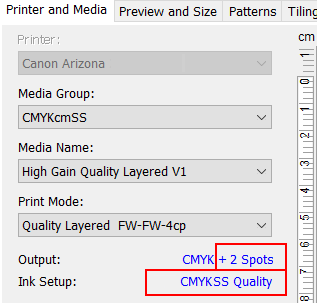
Επιλέξτε την καρτέλα Διορθώσεις χρώματος.
Κάντε κλικ στο στοιχείο Εργαλεία και επιλέξτε το Εργαλείο επιπέδου πλακάτων χρωμάτων. Θα ανοίξει η ομάδα λειτουργιών.
Επιλέξτε το στοιχείο Ενεργοποίηση δημιουργίας επιπέδου πλακάτων χρωμάτων για ενεργοποίηση του εργαλείου.
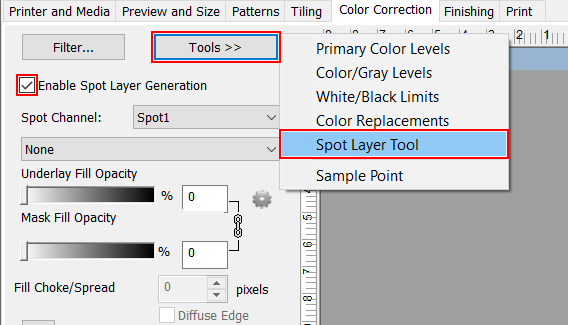
Εάν το πλαίσιο ελέγχου Ενεργοποίηση δεν ενεργοποιηθεί, το μέσο που χρησιμοποιείται για το άνοιγμα της εργασίας δεν έχει διαμορφωθεί με τη λειτουργία εκτύπωσης Ποιότητα-Σε επίπεδα. Δημιουργήστε ή επεξεργαστείτε το μέσο σας ώστε να υποστηρίζει spot ink στο Media Manager πριν ανοίξετε την εργασία στοJob Editor (ή κατεβάστε ένα μοντέλο μέσου λευκής μελάνης από τον ιστότοπο https://graphiplaza.cpp.canon).
Επιλέξτε το κανάλι spot που θα χρησιμοποιήσετε για τη δημιουργία δεδομένων.
Γενικά, τα δεδομένα Spot 1 χρησιμοποιούνται για λευκό μελάνι και τα δεδομένα Spot 2 για βερνίκι.
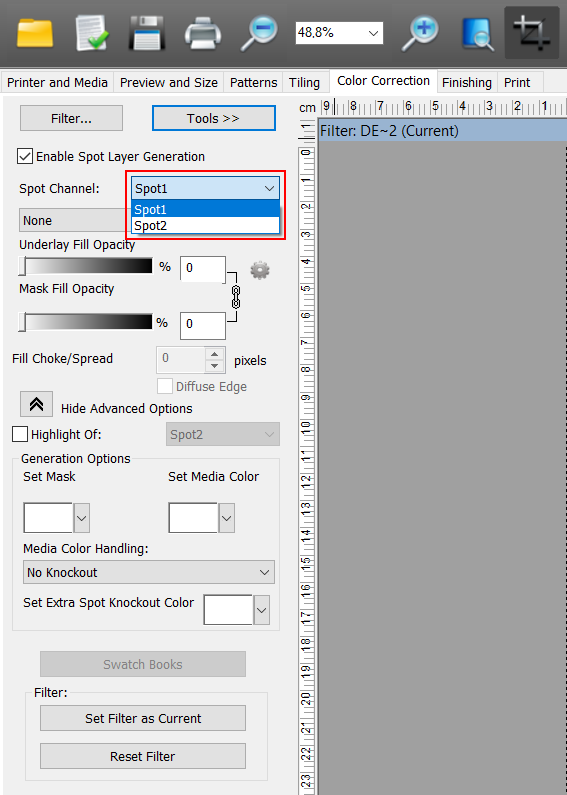
Το εργαλείο έχει πολλές προηγμένες επιλογές και σε αυτήν την ενότητα περιγράφονται αυτές οι επιλογές, ώστε να τις ρυθμίσετε για την επίτευξη των επιθυμητών αποτελεσμάτων με βέλτιστο τρόπο.
Επιλέξτε την περιοχή του σχεδίου που θα προστεθεί στο κανάλι spot και θα εκτυπωθεί σε λευκό ή βερνίκι/γυαλιστερό χρώμα.
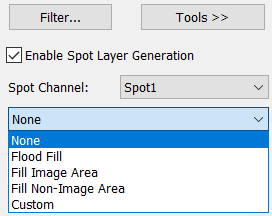
Κανένα
Δεν ορίζονται δεδομένα spot
Γέμισμα πλημμυρίδας
Αυτή η επιλογή δημιουργεί ένα γέμισμα πλημμύρας για ολόκληρη την εικόνα (πλαίσιο οριοθέτησης) συνδυάζοντας τα γεμίσματα υποστρώματος και μάσκας μαζί. Όταν ενεργοποιήσετε αυτήν την επιλογή, τα ρυθμιστικά γεμίσματος υποστρώματος και μάσκας κλειδώνουν μαζί και ρυθμίζονται στο 100%. Μπορείτε να αλλάξετε τη διαφάνεια για το γέμισμα πλημμυρίδας μετακινώντας ένα από τα ρυθμιστικά.
Συμπλήρωση περιοχής εικόνας
Αυτή η επιλογή δημιουργεί ένα γέμισμα για την εικόνα χωρίς το υποκείμενο . Κάθε χρώμα, εκτός από το λευκό (χρώμα μέσου), ορίζεται ως περιοχή εικόνας. Η Αδιαφάνεια γεμίσματος υποστρώματος έχει οριστεί στο 100%, η Αδιαφάνεια γεμίσματος μάσκας έχει οριστεί στο 0%. Μπορείτε να αλλάξετε την αδιαφάνεια μετακινώντας οποιοδήποτε από τα ρυθμιστικά.
Συμπλήρωση περιοχής μη εικόνας
Αυτή η επιλογή δημιουργεί ένα γέμισμα για το υποκείμενο χωρίς την εικόνα. Το λευκό (χρώμα μέσου) είναι πάντα ρυθμισμένο ως Μη εικόνα/Υπόστρωμα. Η Αδιαφάνεια γεμίσματος υποστρώματος έχει οριστεί στο 0%, η Αδιαφάνεια γεμίσματος μάσκας έχει οριστεί στο 100%. Μπορείτε να αλλάξετε την αδιαφάνεια μετακινώντας οποιοδήποτε από τα ρυθμιστικά.
Προσαρμοσμένο
Καθορίστε την αδιαφάνεια της εικόνας ή του υποστρώματος μετακινώντας ένα από τα δύο ρυθμιστικά.
Προσαρμοσμένες επιλογές πλήρωσης
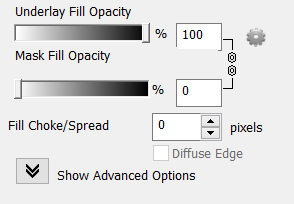
Αδιαφάνεια γεμίσματος υποστρώματος: Η αδιαφάνεια των δεδομένων που δεν αποτελούν εικόνα. Το λευκό (χρώμα μέσου) έχει οριστεί ως Μη εικόνα. Τα δεδομένα με αδιαφάνεια 100% θα προστεθούν στο κανάλι spot (Spot1 ή Spot 2). Μπορείτε επίσης να χρησιμοποιήσετε μια μάσκα για να διαγράψετε δεδομένα από το κανάλι spot.
Αδιαφάνεια γεμίσματος μάσκας: Η αδιαφάνεια των δεδομένων της εικόνας. Κάθε χρώμα εκτός από το λευκό (χρώμα μέσου) ορίζεται ως περιοχή εικόνας. Τα δεδομένα με αδιαφάνεια 100% θα προστεθούν στο κανάλι spot (Spot1 ή Spot 2). Μπορείτε επίσης να χρησιμοποιήσετε μια μάσκα για να διαγράψετε δεδομένα από το κανάλι spot.
Πνιγμός και εξάπλωση: Η επιλογή περιορισμού μειώνει το εξωτερικό άκρο του υποστρώματος. Χρησιμοποιήστε την επιλογή περιορισμού όταν θέλετε να εξαλείψετε τη διαφυγή του λευκού χρώματος από το άκρο της εικόνας. Η επιλογή επέκτασης αυξάνει το εξωτερικό άκρο του γεμίσματος υποστρώματος. Χρησιμοποιήστε την επιλογή επέκτασης όταν θέλετε να εμφανίζεται σκόπιμα ένα φωτοστέφανο γύρω από το άκρο της εικόνας. Οι επιλογές περιορισμού και επέκτασης λειτουργούν ταυτόχρονα. Κάθε σημάδι στο ρυθμιστικό αντιπροσωπεύει 1 pixel πλάτους πνιγμού ή εξάπλωσης έως 10 pixel (+-) . Συνιστούμε μια τιμή πνιγμού 3 ticks.
Η πραγματική προεπισκόπηση στο Job Editor είναι υπερβολική σε σχέση με την εκτύπωση. Αυτή η πιο υπερβολική εμφάνιση καθιστά πιο εύκολη την εμφάνιση των αποτελεσμάτων από τη μετακίνηση του ρυθμιστικού.
Διάχυτη άκρη: Χρησιμοποιήστε αυτήν την επιλογή όταν θέλετε σταδιακή μετάβαση από το υπόστρωμα έως τη μάσκα για δημιουργία μαλακού άκρου για το γέμισμα. Δεν συνιστούμε τη χρήση αυτής της επιλογής.
Εάν θέλετε να χρησιμοποιήσετε το εργαλείο Spot Layer Tool για να δημιουργήσετε πλημμύρες, γεμίσματα υποστρώματος ή γεμίσματα περιοχής εικόνας, δεν είναι πάντα απαραίτητο να ορίσετε μια μάσκα ή ένα χρώμα μέσου για να έχετε τα επιθυμητά αποτελέσματα.
Ορίστε το χρώμα των μέσων ενημέρωσης
Για προεπισκόπηση του χρώματος των μέσων στο Job Editor.
Για να προσδιορίσετε τις περιοχές που χρησιμοποιούν το χρώμα του μέσου και θα διαγραφούν (δεν θα εκτυπωθούν), αλλά πρέπει να είναι μέρος του καναλιού spot.
Για να ορίσετε το χρώμα του μέσου, κάντε κλικ στο πλαίσιο δείγματος για να ενεργοποιήσετε τον επιλογέα χρωμάτων ή χρησιμοποιήστε το πτυσσόμενο βέλος για να επιλέξετε το χρώμα από την προεπισκόπηση. Το λευκό έχει οριστεί ως το προεπιλεγμένο χρώμα του μέσου.
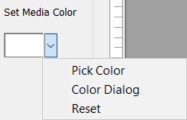
Ορισμός μάσκας
Μπορείτε να επιλέξετε ένα χρώμα που ορίζει την περιοχή μάσκας (δεδομένα που θα διαγραφούν από την επιλογή του καναλιού spot).
Εάν η εικόνα που εκτυπώνετε περιλαμβάνει δεδομένα λευκού χρώματος σε περισσότερες περιοχές από τη μάσκα, πρέπει να ρυθμίσετε διαφορετικό χρώμα φόντου που δεν χρησιμοποιείται πουθενά αλλού στο αρχείο για χρήση ως μάσκα. Για να διασφαλίσετε ότι η επιλογή της μάσκας θα γίνει χωρίς να επιλέξετε τα μέρη της εικόνας σας που έχουν το ίδιο χρώμα, είναι απαραίτητο να δημιουργήσετε μια στρώση στο Illustrator που θα χρησιμεύσει ως μάσκα.
Ροή εργασίας:
Για να προσθέσετε χρώμα μάσκας, ανοίξτε το σχέδιό σας στο Adobe Illustrator
Δημιουργήστε ένα πλαίσιο γύρω από την εικόνα σας χρησιμοποιώντας το εργαλείο ορθογωνίου και γεμίστε το πλαίσιο με ένα χρώμα που δεν εμφανίζεται πουθενά στην εικόνα σας. Για αυτό το παράδειγμα, χρησιμοποιήσαμε το κόκκινο (αποτελείται από 100% ματζέντα και 100% κίτρινο).
Τοποθετήστε αυτό το ορθογώνιο πίσω από τα δεδομένα εικόνας, είτε κάτω είτε σε νέο επίπεδο παρακάτω. Δεν είναι απαραίτητο να επιλέξετε το στοιχείο Ιδιότητες επιτύπωσης για αυτό το επίπεδο.
Το προετοιμασμένο αρχείο πρέπει να είναι όπως φαίνεται στο παρακάτω παράδειγμα.
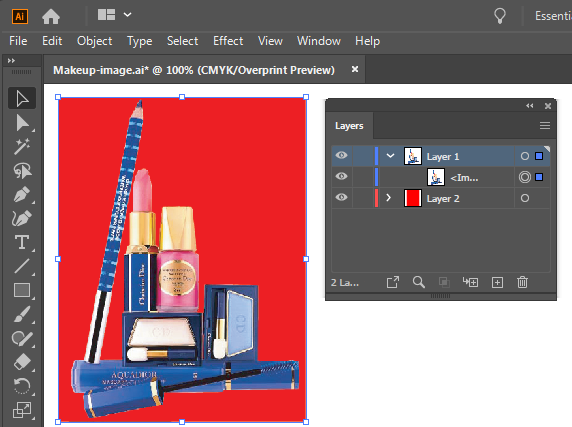
Ανοίξτε το αρχείο στο ONYX Thrive- Job Editor- Spot Layer Tool
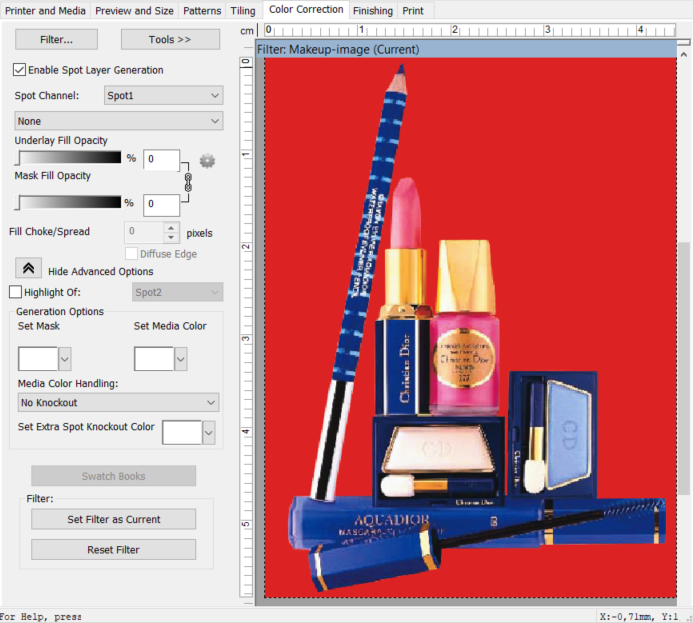
Ορίστε το χρώμα της μάσκας
Κάντε κλικ στο πλαίσιο δείγματος για να ενεργοποιήσετε τον επιλογέα χρώματος ή χρησιμοποιήστε το βέλος αναπτυσσόμενου μενού για να επιλέξετε το χρώμα από την προεπισκόπηση. Επιλέξτε το κόκκινο φόντο. Το χρώμα που επιλέγετε ως μάσκα δεν θα είναι μέρος του καναλιού Spot.
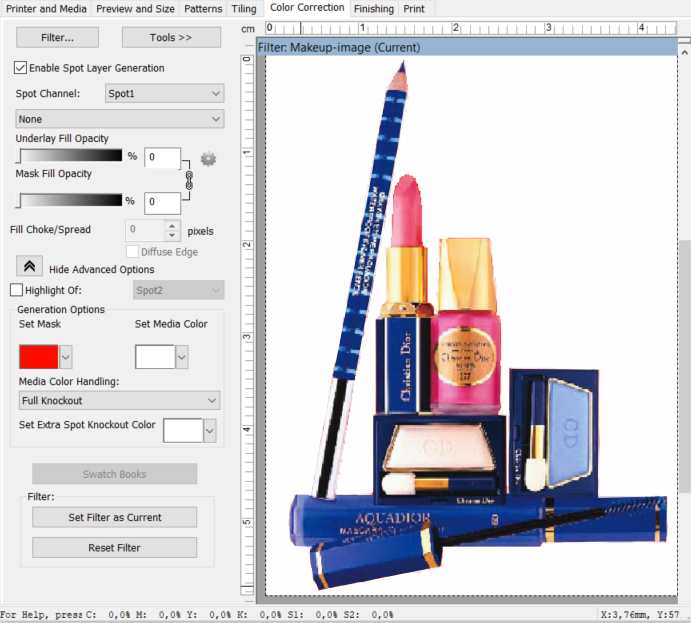
Εάν έχετε ορίσει το χρώμα της μάσκας, είναι πιθανό να θέλετε να αφαιρεθεί κάποιο τμήμα του σχεδίου για να χρησιμοποιήσετε το χρώμα του μέσου. Επιλέξτε την επιλογή knockout για τη μάσκα. Ο όρος «Εξουδετέρωση» σημαίνει κατάργηση από την επιλογή.
No Knockout - Εάν έχετε ορίσει ένα χρώμα μέσων για να σας βοηθήσει να οπτικοποιήσετε την έξοδό σας, επιλέξτε αυτή την επιλογή. Η εικόνα και τα δεδομένα πλακάτων χρωμάτων εκτυπώνονται χωρίς εξουδετέρωση.
Spot Knockout - Εάν επιλέξετε αυτή την επιλογή, το RIP-Queue αφαιρεί τα δεδομένα spot οπουδήποτε τα δεδομένα της εικόνας ταιριάζουν με το χρώμα της μάσκας που έχετε ορίσει. Χρησιμοποιήστε αυτήν την επιλογή όταν θέλετε να εξουδετερώσετε τα δεδομένα πλακάτων χρωμάτων, αλλά να εκτυπώσετε και πάλι τα δεδομένα εικόνας που αντιστοιχούν στο χρώμα μέσου.
Full Knockout - Εάν επιλέξετε αυτή την επιλογή, το RIP-Queue αφαιρεί τα δεδομένα spot και τα δεδομένα εικόνας οπουδήποτε τα δεδομένα εικόνας ταιριάζουν με το χρώμα της μάσκας που έχετε ορίσει. Χρησιμοποιήστε αυτήν την επιλογή όταν θέλετε να εξουδετερώσετε τα δεδομένα πλακάτων χρωμάτων και τα δεδομένα εικόνας, ώστε το μέσο να φαίνεται πλήρως.
Οι επιλογές δημιουργίας χρησιμοποιούνται σε συνδυασμό με τις επιλογές γεμίσματος, με εξαίρεση όταν ο χειρισμός του χρώματος μέσου ρυθμίζεται στην επιλογή «Χωρίς εξουδετέρωση». Αν θέλετε το χρώμα του μέσου από την εικόνα να φαίνεται μέσα στο σχέδιο, πρέπει πρώτα να ορίσετε τις επιλογές γεμίσματος, στη συνέχεια να ορίσετε το χρώμα του μέσου και να επιλέξετε είτε "Spot Knockout" είτε "Full Knockout".
Η μάσκα είναι ρυθμισμένη σε πλήρη εξουδετέρωση. Το κανάλι spot έχει οριστεί να γεμίζει την περιοχή της εικόνας, αλλά τα δεδομένα της μάσκας αφαιρούνται από την επιλογή. Αυτό σημαίνει ότι το κόκκινο φόντο στην εικόνα δεν πρόκειται να εκτυπωθεί.
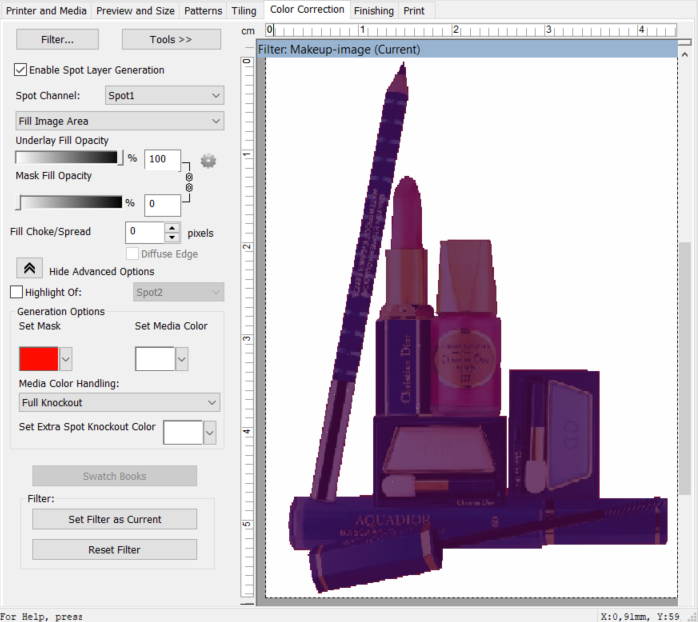
Φίλτρο
Μόλις ορίσετε τις ρυθμίσεις σας, αποθηκεύστε τις με την εξαγωγή ενός φίλτρου για να το χρησιμοποιήσετε σε παρόμοιες εργασίες. Τα φίλτρα είναι μια γενική διόρθωση χρώματος που μπορεί να εφαρμοστεί στις Γρήγορες ρυθμίσεις για αυτοματοποίηση της επεξεργασίας εκτύπωσης για πολλαπλές εργασίες που χρησιμοποιούν τις ίδιες ρυθμίσεις.
Πολλές από τις ρυθμίσεις Quick Set και Filter για μια εργασία μπορούν να παρακαμφθούν στο RIP-Queue ή στο Job Editor, εάν είναι επιθυμητό.